
Adobe Photoshop Lightroom é incrivelmente poderoso. Seus controles deslizantes globais são uma maneira conveniente de fazer ajustes complexos em suas imagens. Por exemplo, Clareza e Textura fazem coisas semelhantes de maneiras diferentes, enquanto Saturation e Vibrance fazem a mesma coisa em graus diferentes.
Índice
Saturação 101

Cada cor tem um valor de saturação, que é uma medida de sua intensidade. Diz-se que os vermelhos mais vermelhos são mais saturados do que os menos vermelhos. Tanto o controle deslizante de Saturação quanto o controle deslizante de Vibração ajustam a saturação das cores em suas imagens – eles apenas fazem isso de maneira um pouco diferente.
O que a saturação faz?
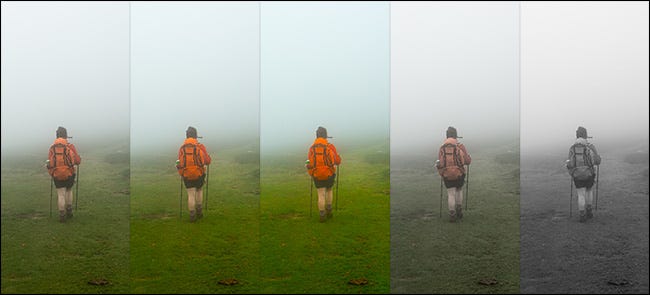
O controle deslizante Saturação ajusta a saturação de cada cor em sua imagem exatamente da mesma maneira. Arraste o controle deslizante para a direita para aumentar a saturação geral da imagem e arraste-o para a esquerda para reduzi-la.
O controle deslizante de Saturação, no entanto, é uma ferramenta muito contundente. Se algumas partes da imagem já estiverem bastante saturadas, isso pode empurrá-las longe demais.
O que Vibrance faz?
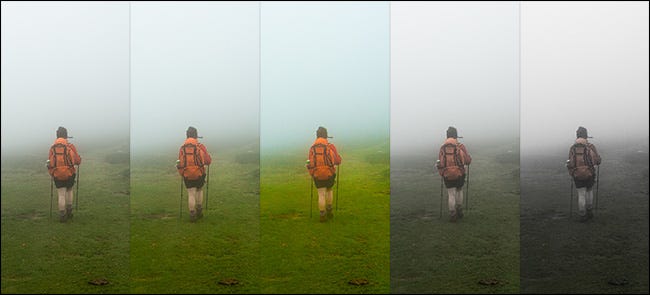
O controle deslizante Vibrance é uma versão com mais nuances do controle deslizante Saturação. Ele ajusta a saturação das cores em sua imagem, mas tem mais efeito nas cores menos saturadas. As cores que já estão altamente saturadas dificilmente mudarão conforme você aumenta a vibração.
Qual você deve usar?
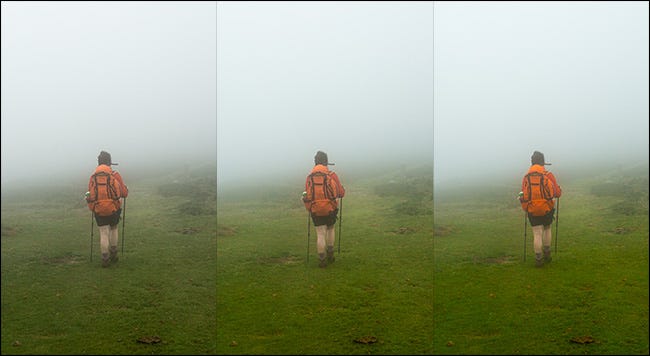
Ambos os controles deslizantes de Saturação e Vibração têm um lugar em um fluxo de trabalho de edição de fotos.
A saturação é melhor usada com cuidado para adicionar impacto a toda a imagem. Se, por exemplo, você tirar algumas fotos em um dia cinza e nublado, a foto inteira pode precisar de um elevador.
Vibrance é um pouco mais seguro de usar e frequentemente adiciono um pouco às minhas fotos. É ótimo para realçar as cores da imagem sem torná-las extravagantes ou irrealistas.
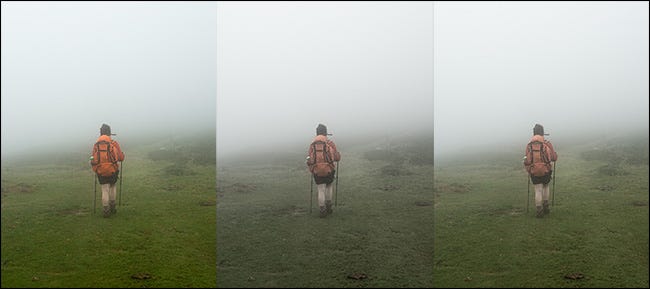
Saturação e vibração podem – e devem – ser usadas juntas. Uma maneira comum é usar o controle deslizante Saturação para reduzir a saturação em sua imagem e, em seguida, usar o controle deslizante Vibrância para adicionar cor de volta às áreas que ficaram um pouco cinza.
Você também pode usá-los com as ferramentas de ajuste local do Lightroom para direcionar áreas específicas da imagem. É útil se você deseja reduzir a saturação de algo que causa distração no fundo.
Como acontece com qualquer aspecto da edição de fotos, a melhor maneira de entender as diferentes ferramentas é usá-las em algumas de suas fotos. Brinque com diferentes tipos de imagens e veja como a Saturação e a Vibração afetam as cores.


